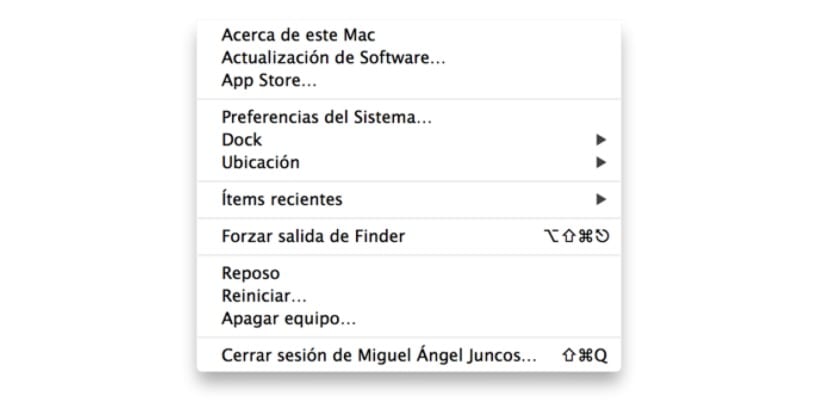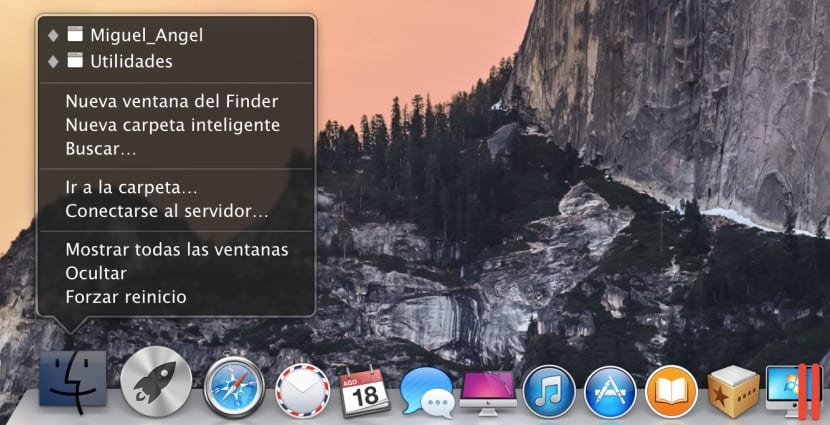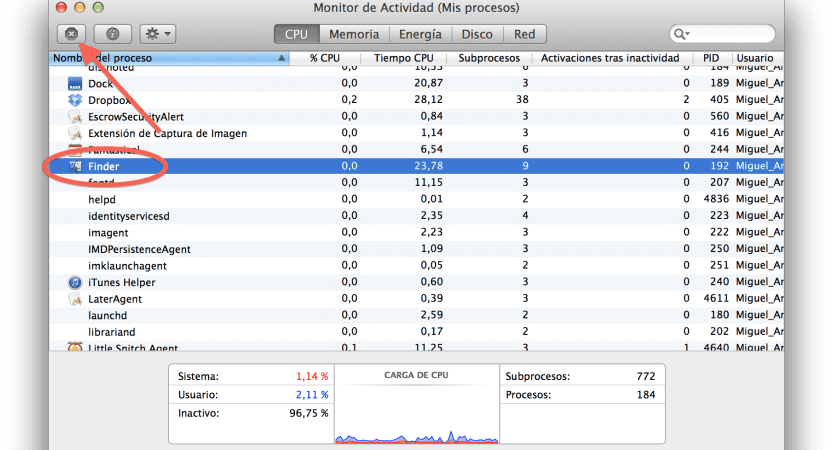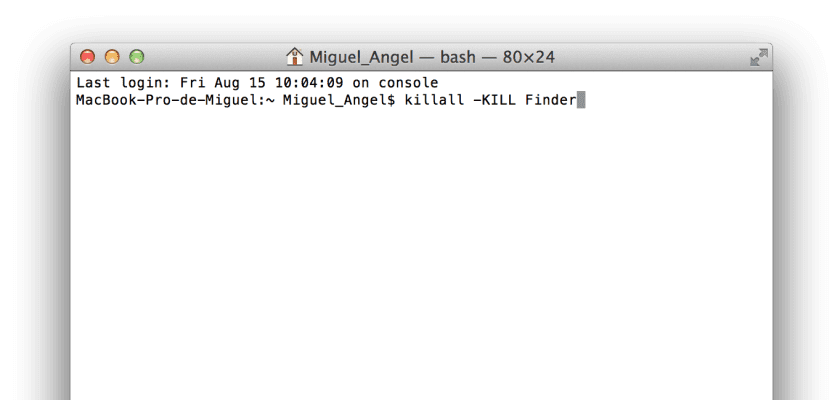Ίσως σε περισσότερες από μία περιπτώσεις να χρειαστεί να κάνετε επανεκκίνηση του Finder, είτε επειδή η σχετική διαδικασία έχει διακοπεί είτε λόγω οποιουδήποτε άλλου τύπου αλλαγής που έχουμε κάνει στη διαμόρφωση του συστήματος που απαιτεί επανεκκίνηση του Finder. Ανάλογα με την αλλαγή, είναι επίσης πιθανό ότι κάποια μέθοδος για επανεκκίνηση δεν θα λειτουργήσει και θα πρέπει να καταφύγουμε σε άλλη για να την επιτύχουμε.
Για αυτόν τον λόγο θα δούμε πώς να τα κάνουμε από το μενού της Apple, το εικονίδιο της εφαρμογής, το Activity Monitor και την κονσόλα Unix για όταν αποτυγχάνουν όλα τα άλλα.
- Από το μενού της Apple: Απλά θα κρατήσουμε πατημένο το πλήκτρο SHIFT ενώ κάνουμε κλικ στο εικονίδιο (πάνω αριστερά) για να αναγκάσουμε το Finder να βγεί
- Από το εικονίδιο στο Dock: Με το πάτημα του πλήκτρου Option (ALT) θα κάνουμε δευτερεύον κλικ για να εμφανιστεί το βοηθητικό μενού και στην τελευταία επιλογή θα δούμε «Force Restart», όταν πατάμε το σύστημα θα κλείσει και θα ανοίξει ξανά το Finder.
- Από το Monitor Activity: Θα μεταβούμε στην ακόλουθη διαδρομή Εφαρμογές> Βοηθητικά προγράμματα> Παρακολούθηση δραστηριότητας, μέσα σε αυτήν στην καρτέλα διεργασίες θα αναζητήσουμε το Finder και στη συνέχεια θα κάνουμε κλικ στο κουμπί με το σταυρό στο επάνω αριστερό μέρος του παραθύρου για να σταματήσει η διαδικασία. Αυτό δεν επανεκκινείται αυτόματα, αλλά στο επόμενο παράθυρο θα κάνουμε κλικ στην έξοδο, εάν αυτό δεν είναι δυνατό τότε θα επισημάνουμε το «Force Quit» και μετά θα κάνουμε κλικ στο εικονίδιο αποβάθρας για να το ξαναρχίσει.
- Από την κονσόλα Unix: Θα πάμε προς την ίδια κατεύθυνση με το προηγούμενο βήμα, δηλαδή Εφαρμογές> Βοηθητικά προγράμματα, αλλά σε αυτήν την περίπτωση θα εκτελέσουμε την εφαρμογή Terminal στην οποία θα εισαγάγουμε την ακόλουθη εντολή.
Killall-KILL Finder
Μετά από αυτό, το ίδιο το σύστημα θα επανεκκινήσει αυτόματα τη διαδικασία και θα επανεκκινήσει το Finder από μόνο του.